Aktivér portvideresendelse af D-Link DWR-116
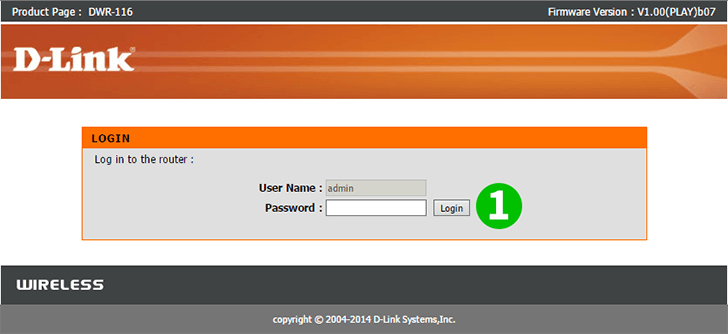
1 Log ind på din router. (som standard er brugernavnet og adgangskoden: admin)
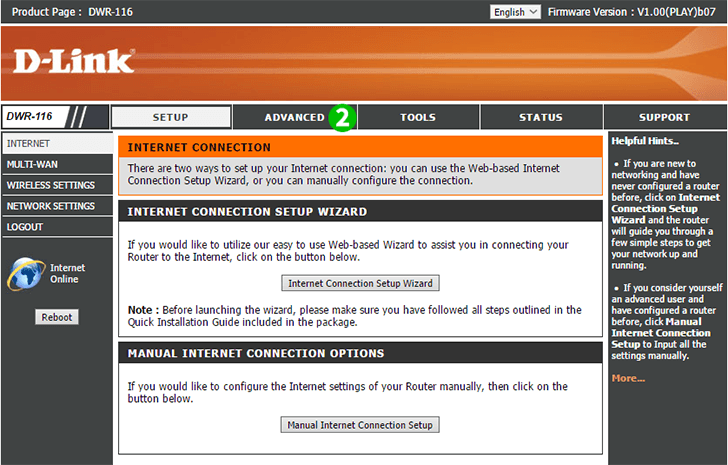
2 Gå derefter til fanen " Advanced ". Hvis du ikke kan se indstillingerne for " Virtual Server " nu, skal du klikke på knappen " Virtual Server " til venstre
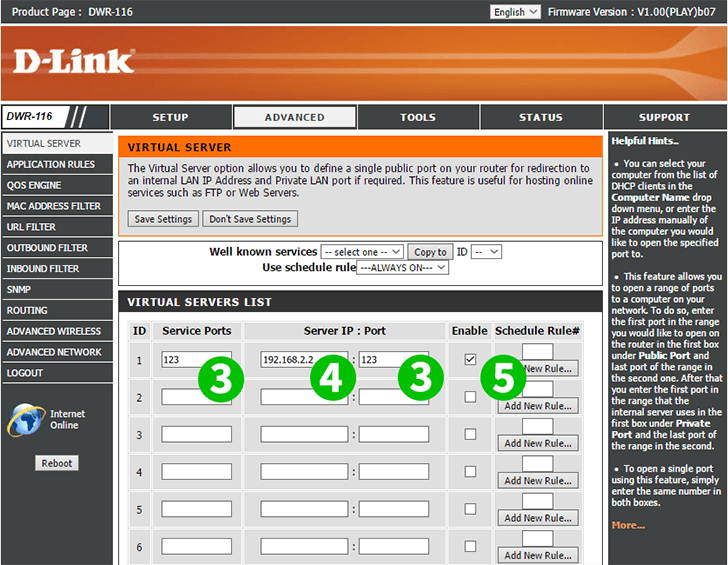
3 Indtast den port, du vil videresende (80 for cFos Personal Net)
4 Indtast IP-adressen på computeren cFos Personal Net kører
5 Aktivér videresendelsen
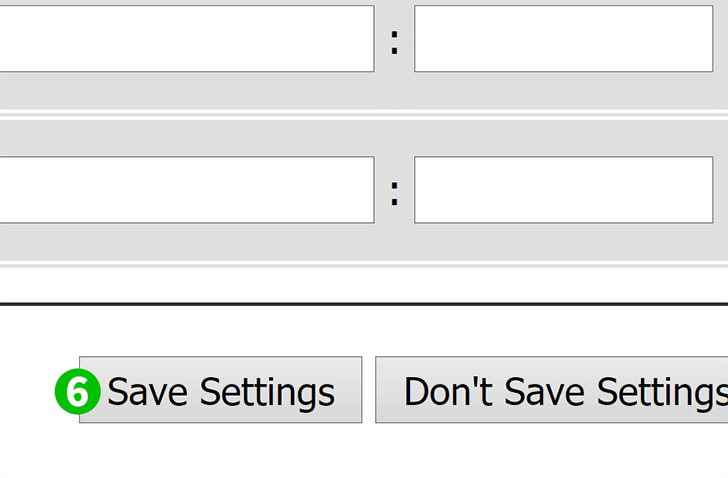
6 Gem ændringerne ...
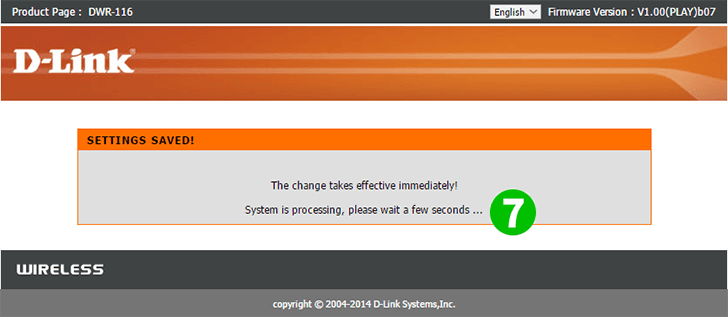
7 ... og vent et øjeblik
Portvideresendelse er nu konfigureret til din computer!
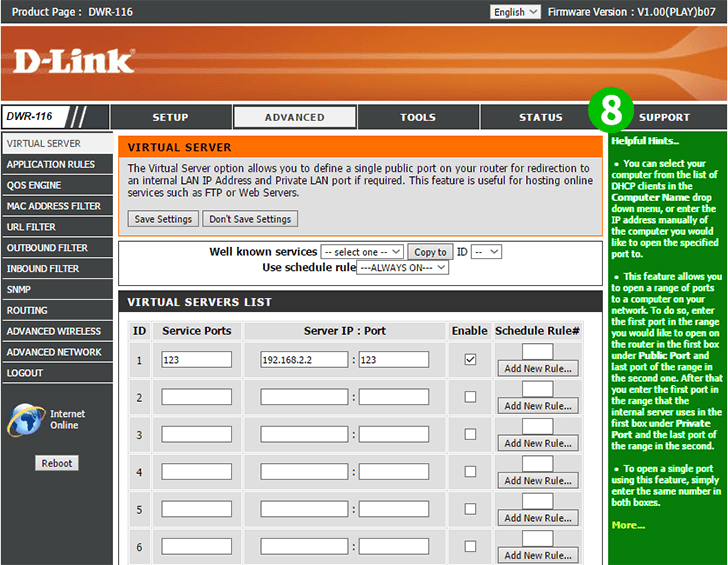
8 Hvis du stadig har problemer, skal du kontrollere de grønne tip til højre. De skal kunne hjælpe (valgfrit)
Aktivér portvideresendelse af D-Link DWR-116
Instruktioner om aktivering af portvideresendelse til D-Link DWR-116